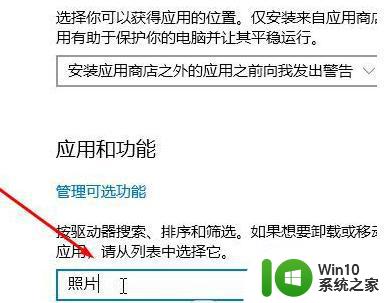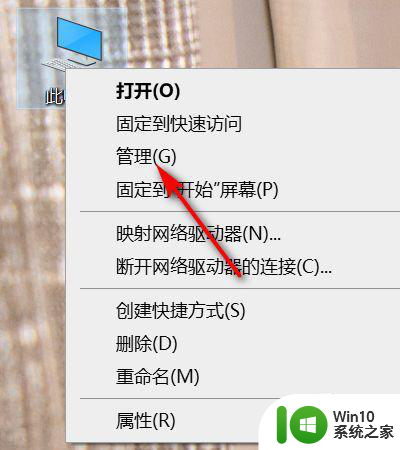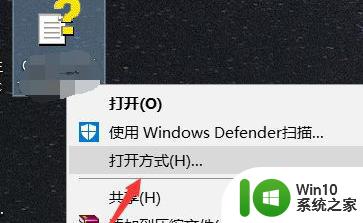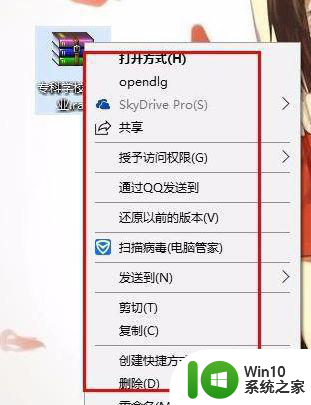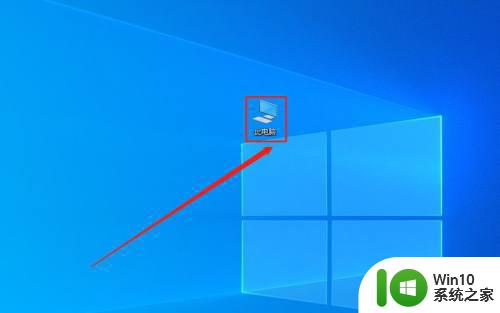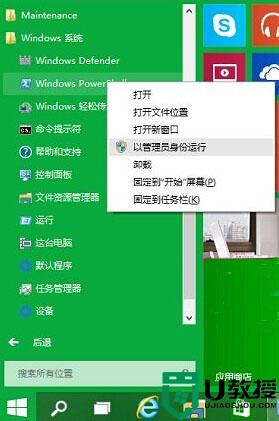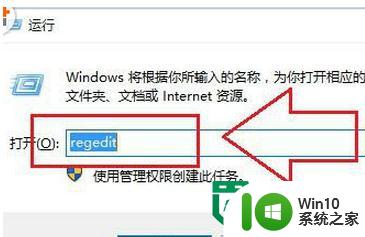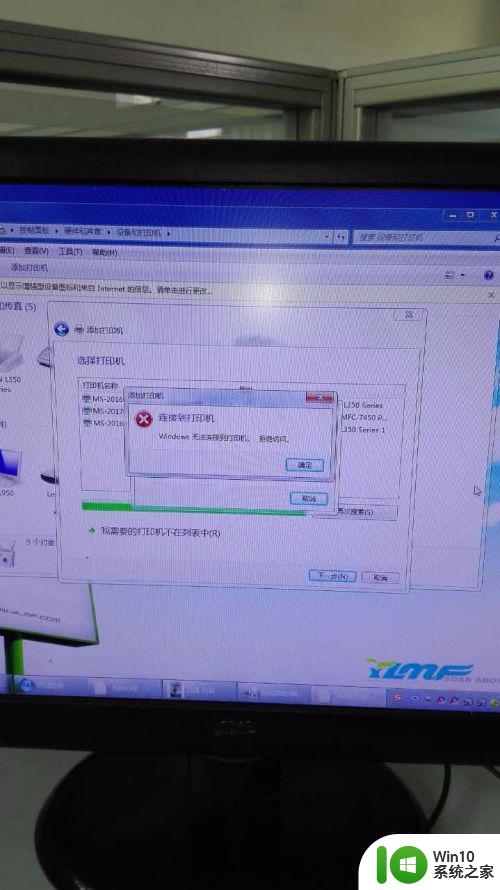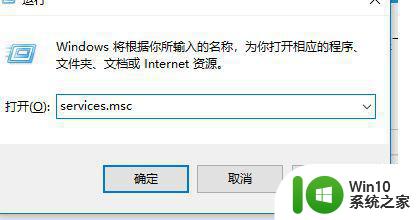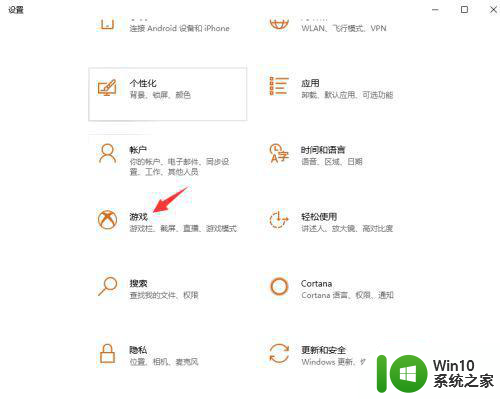win10串口打开失败怎么办 怎么解决单片机串口打开失败win10
更新时间:2023-01-09 07:54:01作者:cblsl
在电脑上,我们都会有到一些问题的,最近就有win10系统用户遇到单片机串口打开失败的问题,用户也不理解之前还可以打开,那么怎么解决单片机串口打开失败win10呢,可能是串口被占用导致的,下面小编给大家分享win10解决单片机串口打开失败的方法。
解决方法:
1、首先,要使用的串口已经被其他进程占用。
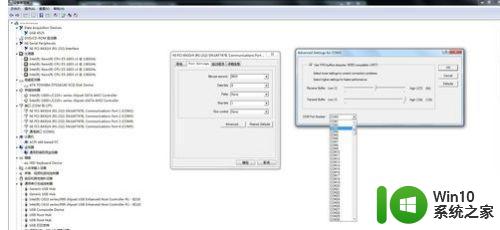
2、然后,可以到计算机的设备管理器中进行查看,COM3被占用。
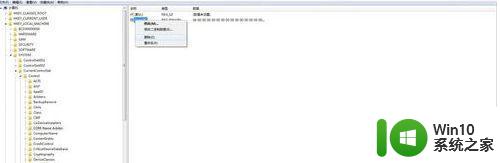
3、然后,可以到任务管理器中进行关闭。
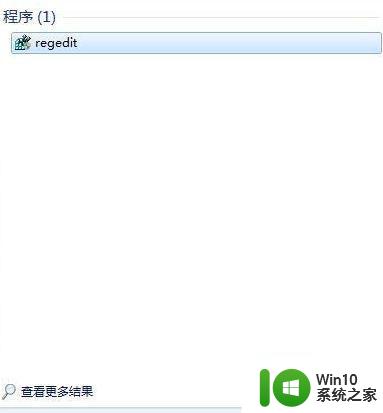
4、然后,在--开始菜单--运行--中输入regedit,然后点--确定---打开注册表编辑器。
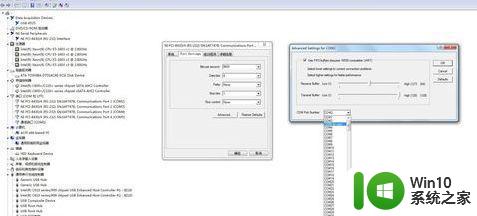
5、然后,按照下图中的路径找到COM Name Arbiter。然后在右侧--ComDb--上点--右键--选择--删除。
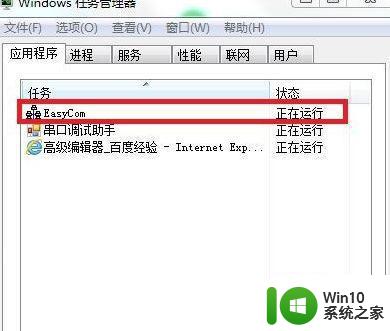
6、然后,再使用串口助手或者其他软件打开COM3,则不再会提示COM3打开失败等信息。
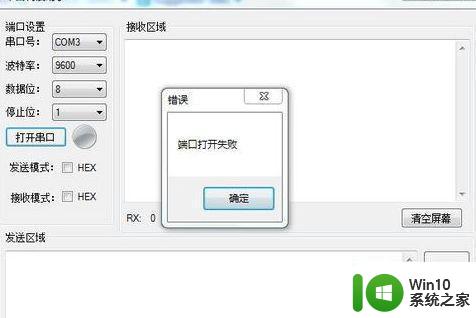
以上就是win10解决单片机串口打开失败的方法,不知道该怎么办的,可以按上面的方法来进行解决。